Guía de cómo configurar la red en el sistema Ubuntu, TCP/IP, DNS y Proxy.
|
| 1. INTRODUCCÍÓN En el presente documento se recoge información de la configuración de la dirección IP, tanto estática como por DHCP en el S.O. Ubuntu, además veremos como se configura un proxy. Lo más habitual y sencillo es hacerlo de forma gráfica y con un usuario que tenga privilegios. 2. CONFIGURACIÓN DE LA RED 2.1. Dirección IP por DHCP - Nos dirigímos al margen derecho superior y pinchamos sobre el icono de red seleccionando ‘Configuración manual’

- Luego se mostrará el siguiente diálogo, pinchamos en ‘Desbloquear’ y nos autentificamos con un usuario privilegiado
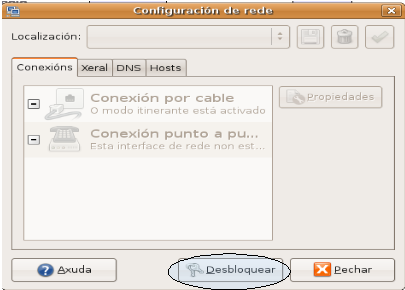
- De sta manera ahora ya podemos acceder a la conexión por cable para la posterior configuración de la red. Hacemos doble click sobre ‘Conexión por cable’. Como nuestra opción es la de establecer una dirección de red DHCP marcamos la casilla ‘Habilitado el modo intinerante’ y pinchamos en ‘Aceptar’
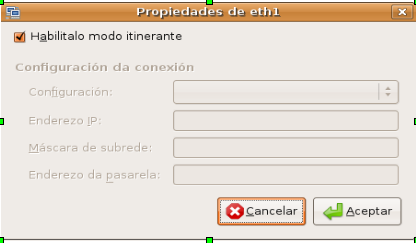
2.2. Dirección IP estática - Nos dirigimos al margen superior derecho y pinchamos sobre el icono de red y elegimos ‘Configuración manual’

- Luego se mostrará el siguiente diálogo, pinchamos en ‘Desbloquear’ y nos autentificamos con un usuario privilegiado
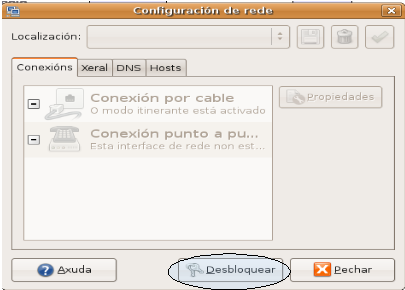
- De esta manera ahora ya podemos acceder a conexión por cable para la posterior configuración de red. Hacemos doble click sobre ‘Conexión por cable’. Como nuestra opción es establecer una dirección de red estática desmarcamos la casilla ‘Habilitado el modo intinerante’ y como consecuencia se habilitan las caijas de texto donde configuramos nuestra tarjeta de red. El formato de inserción es el siguiente.
 - Hacemos click en ‘Aceptar’ y queda configurada la red con una dirección IP fija.
- Para asegurar que tenemos salida a Internet, necesitamos configurar las DNS. Para ello en la pestaña DNS podemos añadir los servidores DNS que necesitemos.
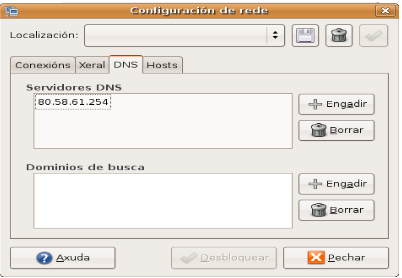
2.3. Configuración del proxy - Nos situámos en el menú Sistema – Preferencias – Proxy de red

- Se abrirá la siguiente ventana:
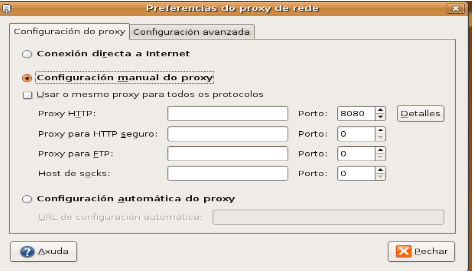
- Seleccionaremos ‘Conexión directa a Internet’ si no necesitamos pasar por ningún proxy. En cambio si queremos añadir uno seleccionaremos ‘Configuracion manual del proxy’ y a continuación insertaremos los datos.
|

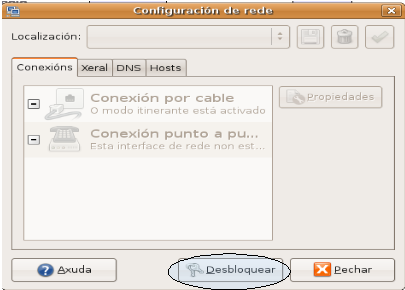
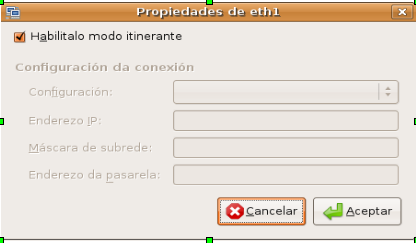

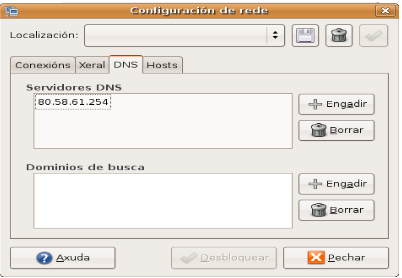
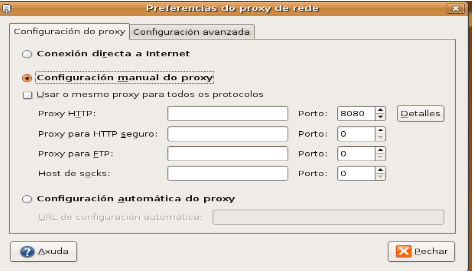
oswaldo…tambien quieres que te resulevan todos tus problemas personales, financieros, sentimentales?
jajaja
sigue sonando…
hola amigos alguien me puede ayudar como puedo compartir internet tengo una pc instalado ubuntu 10.04 con dos tarjetas de red y un swith que se conectan 30 pcs con SO windows, gracias por su ayuda desde ya
atte oswaldo
amigo por lo menos me explicas por donde debo ingresar a las propiedades de eth0 ya que no estoy familiarizado con linux ademas no tengo esos iconos que aparecen en la barra y no se por donde sacarlos no asumas que esto ya lo sabe todo el mundo
Gracias